- No category
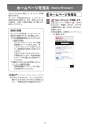
advertisement
▼
Scroll to page 2
of 7
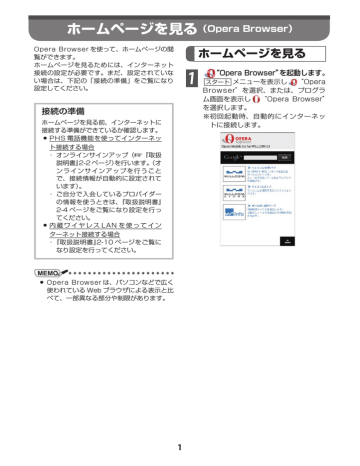
ホームページを見る(Opera Browser) Opera Browser を使って、ホームページの閲 覧ができます。 ホームページを見るためには、インターネット 接続の設定が必要です。まだ、設定されていな い場合は、下記の「接続の準備」をご覧になり 設定してください。 ホームページを見る 1 接続の準備 ホームページを見る前、インターネットに 接続する準備ができているか確認します。 ● PHS 電話機能を使ってインターネッ ト接続する場合 ・オンラインサインアップ( 『取扱 説明書』2-2 ページ)を行います。 (オ ンラインサインアップを行うこと で、接続情報が自動的に設定されて います)。 ・ご自分で入会しているプロバイダー の情報を使うときは、『取扱説明書』 2-4 ページをご覧になり設定を行っ てください。 ● 内 蔵 ワ イ ヤ レ ス LAN を 使 っ て イ ン ターネット接続する場合 ・ 『取扱説明書』2-10 ページをご覧に なり設定を行ってください。 Opera Browser は、パソコンなどで広く 使われている Web ブラウザによる表示と比 べて、一部異なる部分や制限があります。 ● “Opera Browser”を起動します。 スタート メニューを表示し “Opera Browser”を選択、または、プログラ ム画面を表示し “Opera Browser” を選択します。 ※初 回起動時、自動的にインターネッ トに接続します。 2 画面右下の をタップします。 アドレスバーとツールバーが表示され ます。 PHS 電話機能を使って通話しているときは ● 通話中は、PHS 電話機能を使ってホーム ページを見ることはできません。電話を切っ た後、Opera Browser を起動してください。 ① ホームページがうまく表示されないときや 動作が遅いときは ● ホームページがうまく表示されないときは、 Opera Browser のキャッシュを削除して ください。 キャッシュの削除は、ツールバーの − 設定 − プライバシー から ② キャッシュを削除 をタップし、確認画面で OK をタップします。 ③ 画面をスクロールして見えていな い部分を表示する ①アドレスバー ②ウィルコム公式サイトは、PHS 電話機 1 能を使って接続する専用サイトです。内 蔵ワイヤレス LAN を使って接続するこ とはできません。 ③ツールバー 画面をタップしたままにして、な ぞります。 なぞった方向に画面が移動し、見えて いない部分が表示されます。 ホームページを拡大/縮小して 表示する アドレスバーとツールバーはしばらくする と消えます。再度、アドレスバーとツール バーを表示するときは、画面右下の を タップします。 表示しているホームページを拡大または、縮小 して表示します。 ● 3 4 1 アドレスバーをタップします。 ア ド レ ス バ ー に URL を 入 力 し、 (移動ボタン)をタップします。 接続が完了すると、タイトルバーに または が表示されます。 : PHS 電 話 機 能 を 使 っ て イ ン 画面をダブルタップしても拡大または、縮 小します。 ● ターネットに接続した場合に表 示されます。 : 内 蔵 ワ イ ヤ レ ス LAN 機 能 を 使ってインターネットに接続し た場合に表示されます。 ホームページ表示中、画面をタッ プしたままにして、表示されるメ ニ ュ ー か ら 拡大 ま た は 縮小 を タップします。 ネットワークを切断する 1 2 画面右下の ホームページの表示を 切り替える をタップします。 タイトルバーが表示されます。 タイトルバーの を タ ッ プ し、 切断 をタップします。または、 キーをタップします。 タイトルバーの が になります。 キーをタップした場合は、Today 画 面(待ち受け画面)に戻ります。 フルスクリーンを解除する フルスクリーンを解除して、画面にタイトルバー やツールバーを常に表示するようにします。 1 2 3 内蔵ワイヤレス LAN を使ってインター ネットに接続した場合 『取扱説明書』2-16 ページをご覧にな り、回線を切断してください。 通信中着信の設定をしているときは ● フルスクリーンを解除したり、ホームページの 画像を表示する/しないを設定できます。 通信中(パケット方式)に着信があると通 信を切断して着信する設定にしているとき は( 『取扱説明書』3-19 ページ)、ファ イルのダウンロードなどを行っている途中 でも着信(電話がかかってくる)によって 通信が切断されます。通信を切断したくな いときは『取扱説明書』3-19 ページをご覧 になり、設定を確認したあとインターネッ トに接続してください。 ツールバーの − 設定 − ディスプレイ をタップします。 自動フルスクリーン表示 の チ ェ ッ ク を外します。 画面左下の をタップします。 常にフルスクリーンにするには、上記手順 2 で 自動フルスクリーン表示 のチェックを 付けます。 ● ホームページの画像を表示する/ 表示しない ホームページを表示するとき、そのページ内の 画像を表示する/しないを設定できます。画像 を表示しないようにするとホームページを表示 するまでの時間が短くなります。 1 2 ツールバーの − 設定 − ディスプレイ をタップします。 画像を表示 をタップしてチェック を付けたり外したりして、画面左 下の をタップします。 ブックマークを使用する 複数のホームページを表示 してページを切り替える 何度も見たいホームページはブックマークとし て登録しておくと、次からそのホームページを 閲覧するときに便利です。 表示しているページとは別のページを表示し、 複数のホームページを簡単に切り替えることが できます。 1 ホームページ表示中、ツールバー の を タ ッ プ し、 新しいタブ を タップします。 2 アドレスバーに新しいホームペー ジの URL を入力し、 をタップ します。 ブックマークに追加する 1 ブックマーク画面が表示されます。 新しく入力した URL のホームページが 表示されます。 ツールバーの が になります。 3 ブックマークに追加したいホーム ページを表示中、ツールバーの をタップします。 複数のホームページを切り替える ときは、ツールバーの をタップ し、切り替えるホームページをタッ プします。 2 ブックマーク画面下の します。 をタップ 3 表示された画面でホームページの 名前とアドレスを確認し、画面左 下の をタップします。 ブックマーク変更画面が表示されます。 フォルダを指定するときは、フォルダ 欄の をタップしてフォルダを選択し ます。 新規のフォルダを作ってその中にブック マークを登録するときは、 をタップして 新規フォルダの追加 をタップします。 表示された画面で名前欄にフォルダ名を入 力します。すでに作っているフォルダの中 にフォルダを作る場合は、フォルダ欄の右 端の をタップし表示されたメニューから フォルダを選択します。そして、画面左下 の をタップします。 ● 4 ① ブックマークのページを表示する ①タップするとホームページの名称が表示さ れます。 1 2 表示しているホームページを閉じるときは 閉じるホームページを表示中、アドレスバー 右横の をタップします。 ● をタップします。 ホームページに戻ります。 ツールバーの をタップします。 ブックマークに登録しているホー ムページの中から目的のホーム ページをタップします。 目的のホームページが表示されます。 ブックマークを削除する 1 2 3 4 5 ツールバーの 表示しているページをホームページ (起動時のページ)に設定する をタップします。 “Opera Browser”を起動したときに最初に表 示されるページを設定します。 削除するホームページを カーソル キーで選択し、画面下の をタップします。 削除 をタップします。 確認画面で OK をタップします。 をタップします。 1 起動時に表示するホームページを 表示した状態で、ツールバーの − 設定 − スタートページ を タ ッ プ します。 2 現在のページを使用 を タ ッ プ し て チェックを付け、画面左下の を タップします。 ご購入時の設定に戻すときは、 デフォルトを使用 をタップしてチェックを 付け、画面左下の をタップします。 ● Cookie/ キャッシュ / 履歴を削除する 1 2 ツールバーの − 設定 − プライバシー をタップします。 3 確認画面で OK をタップします。 それぞれ Cookie を削除 、 キャッシュを削除 、 履歴を削除 を タップします。 プラグイン /Cookie/ JavaScript を有効にする 1 2 ツールバーの − 設定 − 詳細設定 をタップします。 それぞれ プラグインを有効にする 、 Cookie を有効にする 、 JavaScript を有効にする をタップ してチェックを付け、画面左下の をタップします。 設定を変更する 各種設定は、設定画面で変更することができま す。 1 ツールバーの ます。 − 設定 をタップし ① ② ③ ④ ⑤ ①スタートページ スタートページ(起動時に表示するペー ジ)の設定をします。 ②ディスプレイ 表示に関する設定をします。 ③プライバシー Cookie /キャッシュ/履歴の削除やパ スワード管理の設定をします。 ④詳細設定 キャッシュサイズ/プラグイン/ Cookie / JavaScript の 設 定 や、 Opera を標準ブラウザとして使用する /使用しないなどの設定をします。 ⑤高速化サービス追加設定 画像の表示に関する設定をします。 2 設 定 を 変 更 し、 画 面 左 下 の タップします。 を Opera Browser のメニュー ツールバー 直前に表示していたホームページに戻る。 ブックマーク画面を表示する。 新しい(別の)ホームページを開いたり、ホームページを 複数表示しているとき、 選んだホームページを表示する。 スタートページを表示する。 進む でページを戻したとき、 戻す直前に表示していたホーム ページに進む。 設定 設定画面を表示する。 ダウンロード ファイルのダウンロード中にタップすると、 ダウンロード画 面を表示する。ダウンロード画面では、 ダウンロードの進 行状態が表示され、 メニューからダウンロードを中止する ことができる。 ページ情報 表示しているホームページのURLなどを表示する。 履歴 履歴からホームページを表示したり、 履歴を削除する。 保存済みページ 保存済みページからホームページを表示する。 ヘルプ ヘルプを表示する。 終了 Opera Browserを終了する。 ブックマーク画面のメニュー 直前に表示していたホームページをブックマークに登録 する。 ブックマークフォルダを新規作成する。 ブックマークやブックマークフォルダの編集や削除をする。 選択しているブックマークのURLを本文に記載した新規 メールを作成する。 ブックマーク画面を閉じる。
advertisement
* Your assessment is very important for improving the workof artificial intelligence, which forms the content of this project